интересно, как добавить текст с надстрочным и подстрочным индексом в Microsoft Visio 2013.
пример:
Я осознаю тот факт, что я можно использовать редактор уравнений Microsoft Word для этой цели:
но экспортированный файл выглядит не так аккуратно:
Так что я ищу для альтернативного решения.
Я использую Microsoft Visio 2013 Professional В Windows 7 SP1 x64 Ultimate.
 Komp
Komp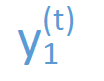
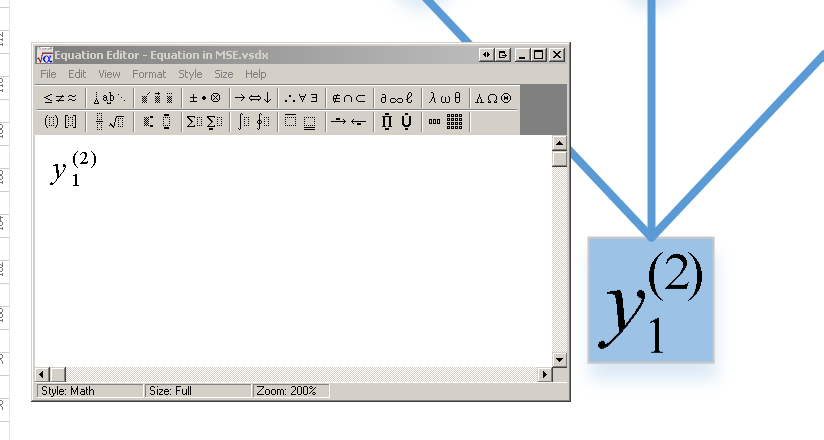
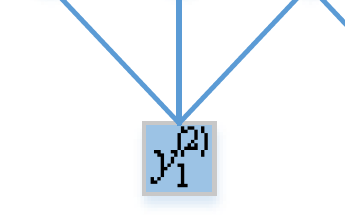

 2913
2913






















